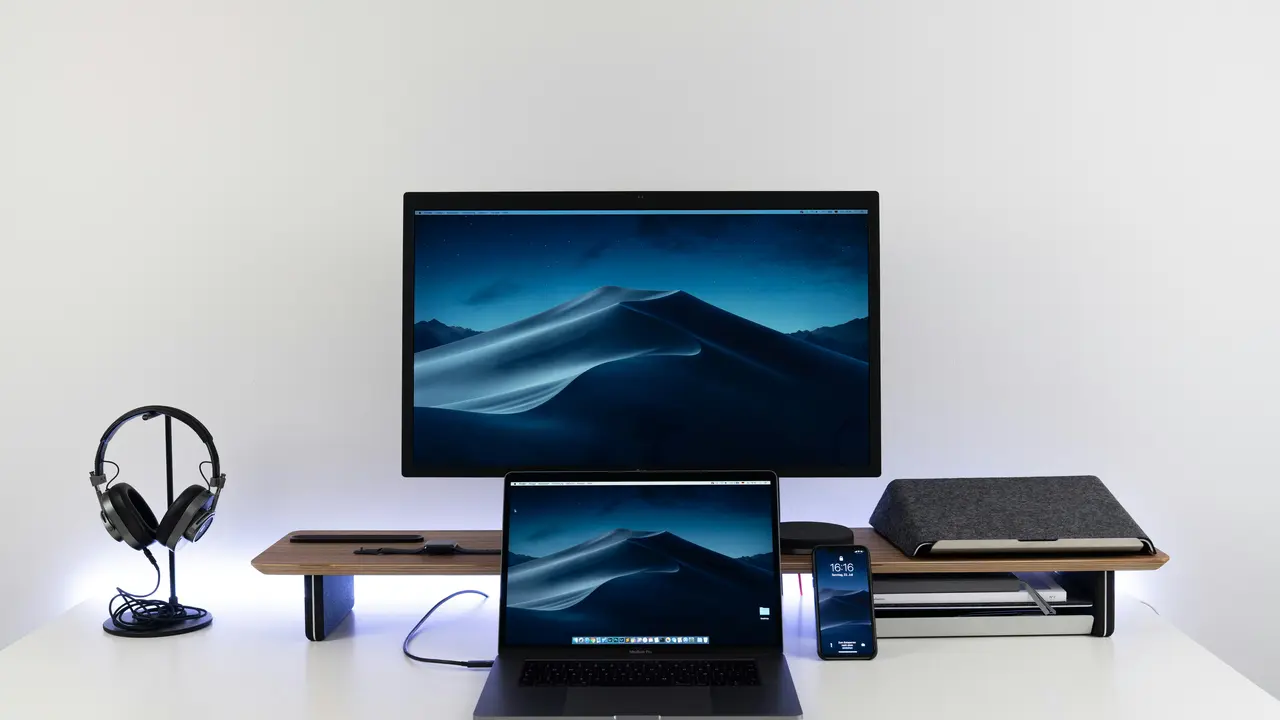Sei alla ricerca di informazioni su come collegare un monitor al pc portatile? Sei nel posto giusto! Avere un secondo schermo può aumentare la tua produttività, migliorare la tua esperienza di gioco o semplicemente rendere più piacevole la visione di film e serie TV. In questo articolo, esploreremo i vari metodi per collegare un monitor al tuo portatile in modo semplice e veloce.
Tipi di connessioni per collegare un monitor al pc portatile
Connessioni HDMI
Una delle opzioni più comuni per collegare un monitor al pc portatile è attraverso un cavo HDMI. La maggior parte dei portatili moderni è dotata di una porta HDMI. Questa connessione permette di trasferire sia video che audio tramite un unico cavo, semplificando notevolmente il processo. Assicurati di avere un cavo HDMI adeguato, quindi collega un’estremità al monitor e l’altra al tuo portatile. In seguito, potresti dover modificare le impostazioni di visualizzazione dal pannello di controllo del tuo sistema operativo.
Utilizzo di un cavo VGA
Sebbene il cavo VGA sia un po’ più datato, è ancora utilizzato in molte configurazioni. Se il tuo portatile ha solo una porta VGA, puoi usarla per collegare un monitor. Tieni presente che il cavo VGA trasmette solo segnali video, quindi avrai bisogno di un’altra soluzione per l’audio, come altoparlanti esterni. Collega il cavo VGA al monitor e al portatile e, se necessario, accedi al menu di visualizzazione per apportare le modifiche adeguate.
Connessione DisplayPort
La porta DisplayPort è un’altra opzione efficace per chi desidera collegare un monitor al pc portatile. Questa connessione offre alta definizione e supporta anche il collegamento di più monitor in un’unica catena. Se il tuo portatile è dotato di una porta DisplayPort, puoi utilizzare un cavo DisplayPort per connetterti al monitor. Seguendo il procedimento descritto, potrai godere di immagini di alta qualità senza alcun problema.
Configurazione del monitor esterno
Accesso alle impostazioni di visualizzazione
Una volta collegato il monitor al pc portatile, il passo successivo è configurare le impostazioni di visualizzazione. Soprattutto per gli utenti Windows, puoi accedere alle impostazioni cliccando con il tasto destro sul desktop e selezionando “Impostazioni di visualizzazione”. Qui puoi scegliere se duplicare lo schermo del portatile o estendere il desktop, permettendo di utilizzare il monitor esterno come un’ulteriore area di lavoro.
Regolazione delle risoluzioni
Nelle impostazioni di visualizzazione, puoi anche modificare la risoluzione del monitor esterno per assicurarti che le immagini siano chiare e ben adattate. Si consiglia di impostare la risoluzione consigliata dal sistema per ottenere i migliori risultati. In caso di problemi relativi al display, controlla anche i driver video del tuo portatile, che potrebbero necessitare di aggiornamenti.
Impostazioni audio
Se stai utilizzando una connessione HDMI o DisplayPort, non dimenticare di configurare il sistema audio. Potrebbe essere necessario selezionare il monitor come dispositivo audio predefinito. Questo può essere fatto tramite le impostazioni audio del tuo sistema operativo, dove avrai la possibilità di scegliere il dispositivo da utilizzare per l’output audio.
Collegare monitor senza cavi
Utilizzo di Miracast
Se hai bisogno di collegare un monitor al pc portatile senza l’uso di cavi, una buona opzione è l’uso di Miracast. Questa tecnologia consente la proiezione wireless dello schermo. Assicurati che sia il portatile che il monitor siano compatibili con Miracast. Nelle impostazioni di visualizzazione, puoi scegliere di proiettare il tuo schermo su un dispositivo wireless.
Soluzioni di terze parti
Esistono anche applicazioni di terze parti che possono aiutarti a collegare il monitor al pc portatile senza cavi. Queste applicazioni trasformano i dispositivi in monitor esterni e possono essere utili per chi desidera una soluzione più flessibile. Assicurati di fare ricerche approfondite su quale applicazione potrebbe essere la migliore per le tue esigenze.
Risoluzione dei problemi comuni
Il monitor non viene rilevato
Un problema comune è quando il monitor collegato non viene rilevato dal portatile. Assicurati che il cavo sia ben collegato e prova a utilizzare un altro cavo o porta. Controlla anche le impostazioni di visualizzazione per confermare che l’output sia impostato correttamente.
Schermo nero
Se il tuo monitor esterno mostra uno schermo nero, verifica che sia acceso e che sia selezionata la fonte corretta. A volte, un riavvio del portatile può risolvere problemi temporanei. Se il problema persiste, verifica i driver video e assicurati che siano aggiornati.
Scarsa qualità dell’immagine
Se la qualità dell’immagine sul monitor esterno non è soddisfacente, verifica le impostazioni di risoluzione e confrontale con quelle raccomandate dal produttore del monitor. Puoi anche controllare eventuali interventi o filtri applicati attraverso il software del driver video.
Accessori utili per migliorare l’esperienza
Supporti per monitor
Utilizzare un supporto per monitor può migliorare notevolmente la tua esperienza. Questi accessori non solo liberano spazio sulla scrivania, ma ti consentono anche di regolare l’altezza e l’angolo del monitor per una posizione ergonomica.
Hub USB-C per collegamenti multipli
Se possiedi un portatile con porte USB-C, un hub USB-C può essere molto utile. Permette di collegare più dispositivi, tra cui monitor, tastiere e mouse, con un solo cavo. Questa soluzione è ideale per chi utilizza frequentemente diversi accessori o desidera un’installazione di lavoro più pulita.
Conclusione
Collegare un monitor al pc portatile è un processo semplice e veloce se si seguono i passaggi giusti e si utilizzano le connessioni adeguate. Che tu stia utilizzando un cavo HDMI, VGA, DisplayPort o soluzioni wireless come Miracast, con un po’ di pazienza e magari qualche tentativo, riuscirai a espandere il tuo spazio di lavoro o migliorare la tua esperienza di intrattenimento. Non aspettare oltre, segui questi consigli e trasforma la tua configurazione di lavoro o di svago oggi stesso!
Articoli recenti su Monitor Portatile:
- Da Portatile a Monitor Esterno 1080: Scopri Come Fare!
- Come Usare un PC Portatile Come Monitor per Mac: Guida Svelta
- Scopri Come Collegare il PC Portatile al Monitor in Pochi Passi!
- È possibile usare il portatile come monitor Xbox? Scopri come!
- Scopri Come Rendere il Portatile Monitor del Tuo Smartphone!
I Migliori Prodotti Selezionati (Monitor Portatile):
- Yodoit Monitor portatile
- ASUS ZenScreen MB169CK, Monitor Portatile
- ARZOPA Monitor Portatile
- MOMODS Monitor Portatile
- MSI PRO MP161 E2U Monitor portatile FHD
I link presenti sono affiliati: acquistando tramite questi link, potrei ricevere una piccola commissione, senza alcun costo aggiuntivo per te.